一键秒清!优酷APP高效批量删除历史记录技巧
作者:佚名 来源:未知 时间:2024-10-29
想要在使用优酷APP时保护个人隐私,或是希望清理不再需要的历史观看记录,快速批量清除功能无疑是一大便利。以下是一步一步的指导,帮助你高效完成这一过程。
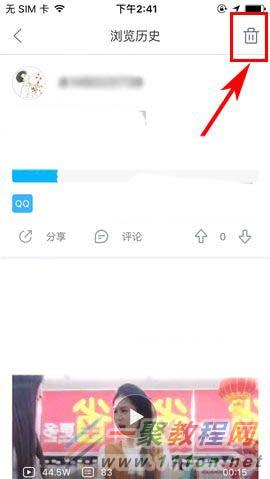
优酷APP快速批量清除历史记录指南
一、打开优酷APP
首先,确保你的手机上已安装并更新了最新版本的优酷APP。如果未安装或版本过旧,建议先前往应用商店进行下载或更新。打开APP后,你将看到熟悉的视频推荐和分类界面。
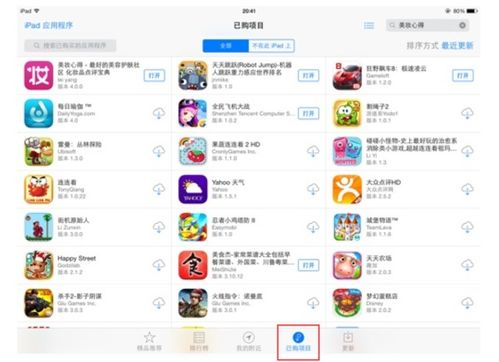
二、进入个人中心
在优酷APP的首页底部菜单栏中,找到并点击右下角的“我的”按钮,这将带你进入个人中心页面。个人中心是你的个性化设置和观看记录管理区域。
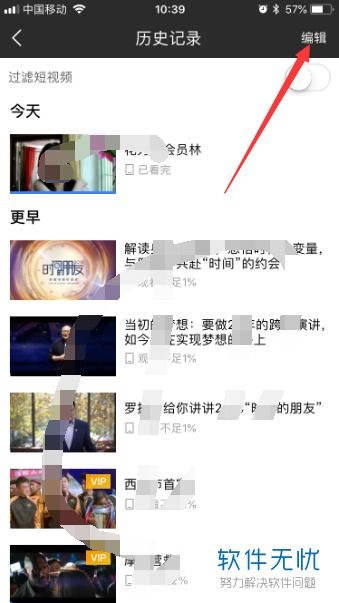
三、点击历史记录
在个人中心页面,向下滑动或浏览列表,找到“历史记录”选项并点击。这一步骤将展示你近期在优酷上观看过的所有视频记录,无论是剧集、电影还是其他类型的视频内容。
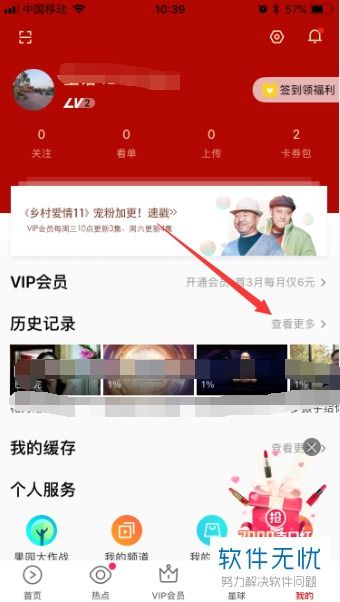
四、进入编辑模式
进入历史记录页面后,你会发现页面右上角有一个“编辑”按钮(在某些版本的APP中可能是通过点击屏幕下方的“管理”进入编辑状态)。点击这个按钮,页面会变为可编辑状态,允许你进行多项选择和操作。
五、选择需要删除的记录
在编辑模式下,你可以看到每条历史记录前都出现了一个勾选框。此时,你可以根据个人需求,通过点击勾选框来选择你想要删除的历史记录。如果需要全部删除,可以直接点击页面底部的“全选”按钮,快速选中所有记录。
六、执行删除操作
选中需要删除的历史记录后,页面底部会出现一个或多个操作按钮,其中一个必然是“删除”或类似字样的按钮。点击这个按钮,系统会弹出确认框,提示你是否确定删除这些记录。确认无误后,点击“确定”或“删除”按钮,选中的所有历史记录将会被批量清除。
七、退出编辑模式
完成删除操作后,点击页面顶部的“完成”或“返回”按钮,退出编辑模式,回到历史记录页面。此时,你会发现之前选中的记录已经不见了,页面只留下了未被删除的历史记录(如果有的话)。
注意事项
在进行批量删除操作前,请确保已经仔细核对所选记录,避免误删重要或尚未观看完毕的视频。
优酷APP的版本更新可能会带来界面和功能的调整,因此具体操作步骤可能会因版本不同而有所差异。如遇到操作上的困难,建议查看APP内的帮助文档或联系客服寻求帮助。
清除历史记录并不会影响你的账号信息和已下载的视频内容,仅会删除你的观看记录。
通过以上步骤,你可以轻松地在优酷APP中快速批量清除历史记录,保护个人隐私,让APP的使用体验更加清爽和高效。无论是为了节省空间、保护隐私还是仅仅为了整理观看记录,这一功能都显得尤为实用和便捷。






























